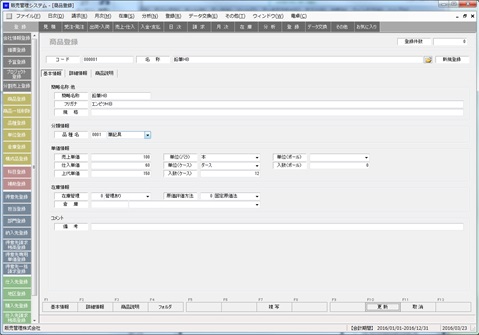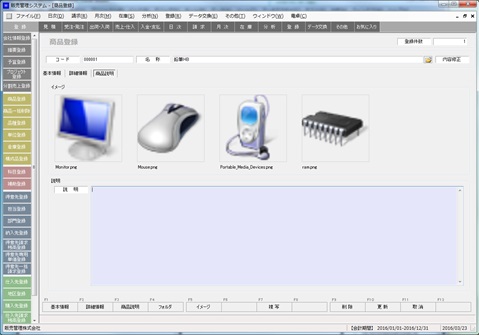商品登録
商品を登録します。登録メニューから商品登録を選択して起動します。

【商品登録】 基本情報
基本情報ではコードや商品名、単価など商品に関する基本的な情報を登録します。
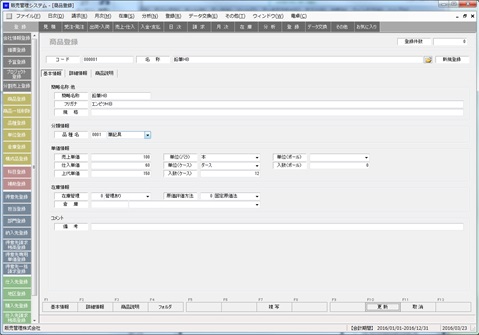
 |
コード |
|
商品コードを入力します。未登録のコードを入力すれば新規登録に、既存のコードを入力すれば内容修正になります。コード欄では新規コード、選択、コード変更、印刷を指定できます。
| 新規コード |
- 「F3 新規コード」で登録済の最大コードの次を表示します。コード属性が数字の場合のみ有効です。 |
| 選択 |
- 「F5 選択」で商品選択画面を起動します。 |
| コード変更 |
- 「F7 コード変更」でコード変更画面を起動します。 |
| 印刷 |
- 「F9 印刷」で商品一覧表印刷画面を起動します。 | |
 |
名称 |
|
商品名を入力します。名称欄では入力済み商品情報の複写や削除、更新、取消等を指定できます。またコンテンツフォルダの表示も行います。
| フォルダ |
- 「F4 フォルダ」でコンテンツフォルダを表示します。コンテンツフォルダは会社情報登録で設定したコンテンツフォルダ内に存在します。未作成であれば自動的に作成されます。商品名横のフォルダアイコンをクリックしても開くことができます。 |
| 複写 |
- 「F7 複写」で入力済み商品情報を選択し新規商品として利用します。 |
| コード複写 |
- 「F8 コード複写」」でコードを名称欄に複写します。 |
| 削除 |
- 「F9 削除」で商品情報を削除します。 |
| 更新 |
- 「F10 更新」で商品情報を更新します。 |
| 取消 |
- 「F11 取消」で入力した値を破棄して初期状態にします。 | |
 |
商品分類 |
|
商品分類を設定します。会社情報登録で設定した商品分類名によって表記が変わります。商品分類欄では分類選択や分類登録を起動できます。
| 分類選択 |
- 「F5 分類選択」で分類選択画面を起動します。 |
| 分類登録 |
- 「F6 分類登録」で分類登録画面を起動します。 | |
 |
売上単価・仕入単価・上代単価 |
|
単価を設定します。単価欄では税区分を変更できます。
| 税区分変更 |
- 「F8 税区変更」で単価の税区分を変更できます。「F8 税区変更」を押下すると税込と表示されて税込単価を入力できます。 | |
 |
在庫管理 |
|
在庫管理区分を設定します。
| 0.管理あり |
- 在庫を管理します。 |
| 9.管理なし |
- 在庫を管理しません。 | |
 |
原価評価方法 |
|
在庫単価を計算する際の原価評価方法を設定します。
| 0.固定原価法 |
- 仕入単価を在庫単価とします。 |
| 1.平均法 |
- 在庫単価を平均法で求めます。 |
| 2.最終仕入法 |
- 在庫単価を最終仕入法で求めます。 | |

【商品登録】 詳細情報
詳細情報では直送仕入先やJANコード、計算方法、ランク別単価、サイズ、色、区分情報などを登録します。

 |
仕入先 |
|
直送仕入先を設定します。直送伝票入力時はこの仕入先が規定値となります。仕入先欄では仕入先選択や仕入先登録を起動できます。
| 仕入先選択 |
- 「F5 仕入先選択」で仕入先選択画面を起動します。 |
| 仕入先登録 |
- 「F6 仕入先登録」で仕入先登録画面を起動します。 | |
 |
プロジェクト |
|
プロジェクトを設定します。伝票入力時はこのプロジェクトが規定値となります。会社情報登録でプロジェクト区分が明細設定の時のみ設定できます。プロジェクト欄ではプロジェクト選択やプロジェクト登録を起動できます。
| プロジェ選択 |
- 「F5 プロジェ選択」でプロジェクト選択画面を起動します。 |
| プロジェ登録 |
- 「F6 プロジェ登録」でプロジェクト登録画面を起動します。 | |
 |
消費税率 |
|
商品の消費税率を設定します。
| 0.標準税率 |
- 標準の税率を使用します。 |
| 1-8.軽減税率等 |
- 軽減税率等を使用します。 |
| 9.非課税 |
- 消費税を計算しません。 | |
 |
金額端数 |
|
金額を計算する際の端数処理方法を設定します。
| 0.四捨五入 |
- 端数を四捨五入します。 |
| 1.切り捨て |
- 端数を切り捨てます。 |
| 2.切り上げ |
- 端数を切り上げます。 | |
 |
ランク別単価 |
|
得意先登録で単価ランクが設定されていた場合の売上単価を設定します。 |
 |
単価小数桁 |
|
単価の小数桁を設定します。単価計算時はここで指定した桁数まで求めます。 |
 |
単位変更・名称変更・摘要入力・仕入変更・分類変更 |
|
伝票明細を入力する際、該当項目を自動的にフォーカスするかどうかを設定します。
| 0.標準 |
- 自動的にフォーカスしません。変更する場合はファンクションキーを押下します。 |
| 1.あり |
- 自動的にフォーカスします。 | |
 |
専用単価商品 |
|
ここで商品コードを登録しておくと得意先別専用単価や仕入先別専用単価を求める際このコードを使用します。専用単価商品欄では商品選択を起動できます。
| 商品選択 |
- 「F5 商品選択」で商品選択画面を起動します。 | |
 |
部品展開 |
|
売上伝票や出荷伝票を更新する際自動的に部品展開するかどうかを設定します。
| 0.手動 |
- 自動部品展開を行いません。 |
| 1.自動 |
- 自動部品展開を行います。 | |
 |
掛率区分 |
|
売上単価を計算する際、得意先で設定した単価掛率を使用するかどうかを設定します。
| 0.掛率あり |
- 掛率を使用します。 |
| 9.掛率なし |
- 掛率を使用しません。 | |
 |
ロット区分 |
|
ロット管理区分を設定します。
| 0.管理あり |
- ロットを管理します。 |
| 9.管理なし |
- ロットを管理しません。 | |
 |
適正在庫数 |
|
商品の適正在庫数を設定します。 |

【商品登録】 商品説明
商品説明では商品のイメージや説明文などを登録します。
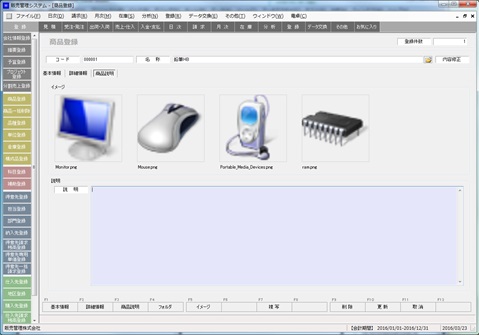
 |
イメージ |
|
商品のイメージを4つまで表示できます。説明欄で表示したイメージフォルダに画像ファイルを格納すると表示されます。イメージフォルダはコンテンツフォルダ内のimageフォルダです。イメージはマウス操作で移動・拡大・縮小できます。またイメージ表示領域のサイズを変更することもできます。
|
 |
説明 |
|
商品の説明文を設定します。説明欄ではイメージフォルダを表示できます。
| イメージ |
- 「F5 イメージ」でイメージフォルダを表示します。未作成であれば自動的に作成されます。 |
|